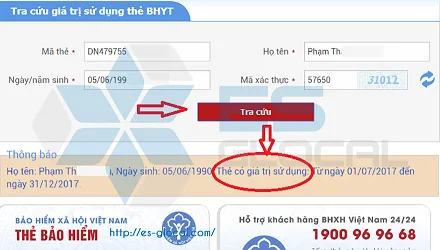Để giúp cho các bạn kế toán trong Doanh nghiệp mới thành lập có thể biết được cách cài đặt chữ ký số NEWCA, Hãng Kiểm toán Es-Glocal (http://es-glocal.com) rất hân hạnh được chia sẻ bài viết: Hướng dẫn cài đặt chữ ký số NEWCA mới nhất năm 2018.

Hướng dẫn cài đặt chữ ký số NEWCA mới nhất năm 2020
Sau khi nhận được USB Token ( chữ ký số) từ bên cung cấp dịch vụ chữ ký số, người sử dụng có thể tự cài đặt như sau:
Tải về bộ cài đặt NEWCA Token Manager v4.0 tại đây:
=> Kích đúp chuột vào file vừa tải về để mở bộ cài đặt chữ ký số NEWCA
=> Kích đúp chuột vào file NewCa_setup.exe để chạy file
=> Cửa sổ chọn ngôn ngữ hiện ra, các bạn chọn ngôn ngữ cài đặt là tiếng Việt (Select the language) rồi kích vào Đồng ý
=> Tiếp tục bấm Run, Yes, Next, Install...
=> Đợi sau khi quá trình kết thúc các bạn kích chuột vào "Hoàn tất"
Chú ý:
Đối với loại USB Token NEWCA V4 để có thể sử dụng được thì sau khi cài đặt người dùng cần RÚT USB TOKEN ra rồi cắm lại.
Như vậy, các bạn đã hoàn thành xong các thao tác để cài đặt chữ ký số NEWCA rồi.
Trên đây là toán bộ bài viết hướng dẫn cách cài đặt chữ ký số NEWCA
http://es-glocal.com/cai-dat-chu-ky-so-newca.html
Cảm ơn các bạn đã theo dõi bài viết của Es-Glocal !